本教程适用版本:WPS 365 点击免费使用
我们在利用WPS文档与Word文档进行日常办公时,经常需要在文档当中插入表格,插入表格后如果我们需要增加行或列,大家都会如何操作,如果想要在现有表格当中添加多行,该如何一键添加呢,今天我们就来教大家,如何在WPS文档与Word文档当中一键给表格添加多行的方法,是不是非常简单呢,你学会了吗?
 给表格一键添加多行表格
给表格一键添加多行表格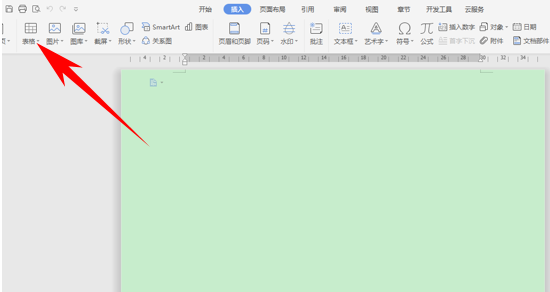 >>免费升级到企业版,赠超大存储空间
插入一个表格,选中最后一行,单击右键,选择插入,在下拉菜单下选择插入多行。
>>免费升级到企业版,赠超大存储空间
插入一个表格,选中最后一行,单击右键,选择插入,在下拉菜单下选择插入多行。
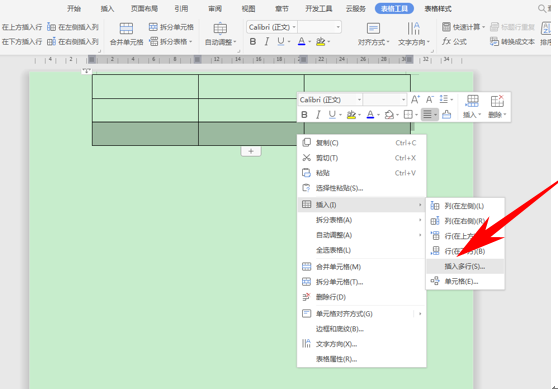 >>免费升级到企业版,赠超大存储空间
弹出插入行的对话框,在行数里输入3,单击确定。
>>免费升级到企业版,赠超大存储空间
弹出插入行的对话框,在行数里输入3,单击确定。
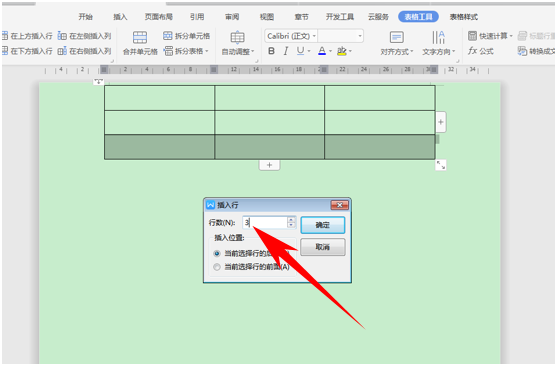 >>免费升级到企业版,赠超大存储空间
这样我们可以看到,表格已经一键添加了3行表格。
>>免费升级到企业版,赠超大存储空间
这样我们可以看到,表格已经一键添加了3行表格。
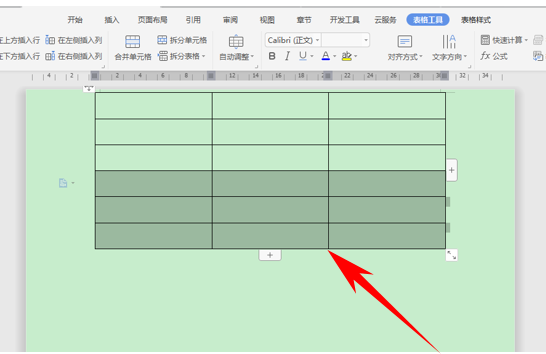 >>免费升级到企业版,赠超大存储空间
那么,在WPS文字与Word文字当中,给表格一键添加多行表格的方法,是不是非常简单呢,你学会了吗?
>>免费升级到企业版,赠超大存储空间
那么,在WPS文字与Word文字当中,给表格一键添加多行表格的方法,是不是非常简单呢,你学会了吗?

